Ekstenzije za Chrome predstavljaju izvanredne alatke koje omogućavaju korisnicima da personalizuju svoje iskustvo pregledanja interneta. Iako su ranije bile dostupne isključivo na desktop računarima, najnovije ažuriranje Kiwi pretraživača donosi podršku za desktop ekstenzije i na Android uređajima.
Šta je Kiwi pretraživač?
Kiwi je pretraživač otvorenog koda za Android telefone, baziran na Chromiumu i WebKit mehanizmu za renderovanje. Zahvaljujući Chromium osnovi, poseduje veoma poznat izgled i osećaj, ali takođe ima i svoje unikatne i korisne karakteristike.
Od samog starta, Kiwi pretraživač automatski blokira nametljive oglase, iskačuće prozore, i pruža zaštitu od kripto-džekera. Takođe, može da blokira obaveštenja sa sajtova, kao i AMP stranice, omogućavajući korisnicima da direktno pristupe originalnoj stranici. U suštini, radi se o verziji Chrome-a koja je više fokusirana na privatnost i nudi različita poboljšanja u brzini.
Međutim, s obzirom da je baziran isključivo na Chromium-u, a ne na samom Chrome-u, neke funkcije poput sinhronizacije naloga između uređaja neće biti dostupne. To znači da ćete ručno morati unositi obeleživače i slične podatke u Kiwi ako prelazite sa Chrome-a.
Ipak, postoji jedna primarna karakteristika koja je relativno nova za Kiwi, a na koju ćemo se danas fokusirati: podrška za ekstenzije za desktop računare. Zamislite sve vaše omiljene ekstenzije sa Chrome-a na desktopu, sada dostupne i na vašem telefonu. Zvuči odlično, zar ne? U nastavku sledi objašnjenje kako to funkcioniše.
Chrome ekstenzije na mobilnim uređajima – kako to funkcioniše?
Pre nego što pređemo na konkretne korake, razmotrimo zašto Google nije implementirao Chrome ekstenzije u Chrome za Android. Jednostavno rečeno: zato što iskustvo ne bi bilo na zavidnom nivou.
Chrome ekstenzije su većinom (ako ne i u potpunosti) dizajnirane imajući na umu desktop okruženje. Zato nije iznenađujuće što mnoge od njih ne donose puno koristi na mobilnim uređajima. Iskreno, nijedna od ekstenzija koje koristim na Chrome-u za desktop nije se pokazala korisnom na mobilnom uređaju.
Učinak ekstenzija će varirati od jedne do druge. Neke mogu raditi dobro, druge delimično, a neke možda uopšte neće funkcionisati. Jedini način da saznate je da ih testirate.
Možda već imate neku pretpostavku koje će ekstenzije raditi na osnovu vašeg dosadašnjeg iskustva. Na primer, LastPass ekstenzija za Chrome radi fantastično na desktop verziji, ali ne funkcioniše na mobilnom telefonu. S druge strane, jednostavnije ekstenzije, kao što je OneTab, rade sasvim dobro. Dakle, moraćete da eksperimentišete.
Ipak, Kiwi je napravio izvanredan potez omogućavanjem ove funkcije i pruža podršku za ekstenzije na najbolji mogući način, uzimajući u obzir trenutno stanje Chrome ekstenzija. Instalacija i uklanjanje ekstenzija (što ćemo detaljno objasniti u nastavku) su maksimalno pojednostavljeni.
Kako koristiti Chrome ekstenzije za desktop na Androidu?
Prvo, potrebno je da instalirate Kiwi sa Google Play prodavnice (ako ga već nemate).
Nakon instalacije, pokrenite aplikaciju. Nema komplikovanih procesa podešavanja – možete odmah početi sa pregledavanjem. Ako želite, slobodno istražite sve specifične opcije i funkcije Kiwi pretraživača, ali će vam se, kao korisniku Chrome-a, u svakom slučaju činiti prilično poznato.
Ako već znate koju ekstenziju želite da instalirate, uputite se na Chrome Web prodavnicu. Budući da Web prodavnica nema mobilnu verziju, moraćete da zumirate stranicu za optimalno korisničko iskustvo. (Naravno, osim ako niste jedan od onih ljudi koji su navikli da koriste telefon u velikoj meri, u kom slučaju ćete možda moći da surfujete po Web prodavnici uz minimalno ili nimalo zumiranja).
Kada pronađete željenu ekstenziju, instalacija je identična kao na desktopu: kliknite na dugme „Dodaj u Chrome“.
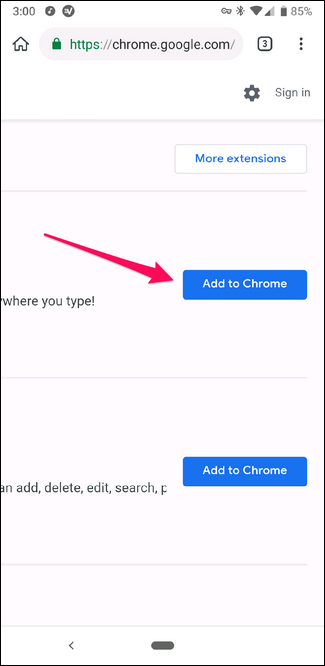
Potvrdite dozvolu, sačekajte nekoliko sekundi i vaša ekstenzija će biti spremna za korišćenje.
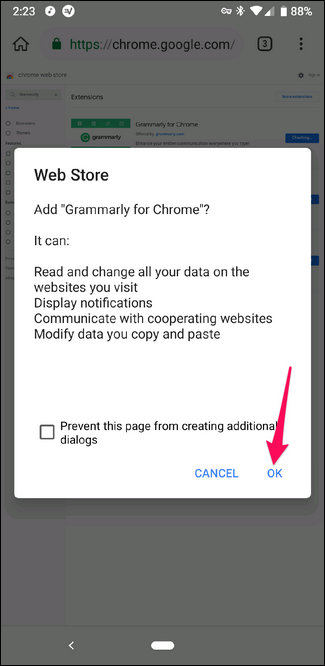
Sada možete konfigurisati i koristiti ekstenziju (naravno, pod uslovom da radi ispravno). Izvolite.
Kako ukloniti ekstenziju sa Kiwi pretraživača?
Ukoliko shvatite da ekstenzija nije ono što ste očekivali (ili jednostavno želite da je uklonite), kliknite na dugme menija u gornjem desnom uglu, a zatim izaberite opciju „Ekstenzije“.
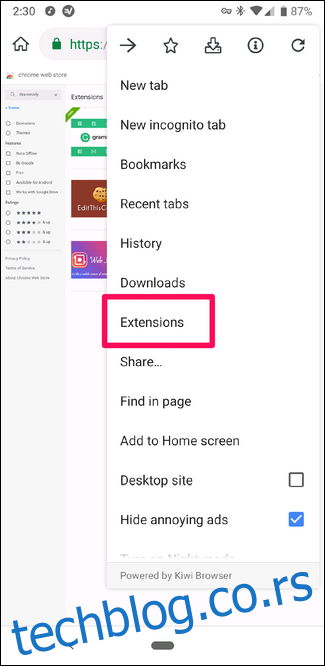
Na sledećoj stranici, pronađite ekstenziju koju želite da uklonite i kliknite na dugme „Ukloni“.
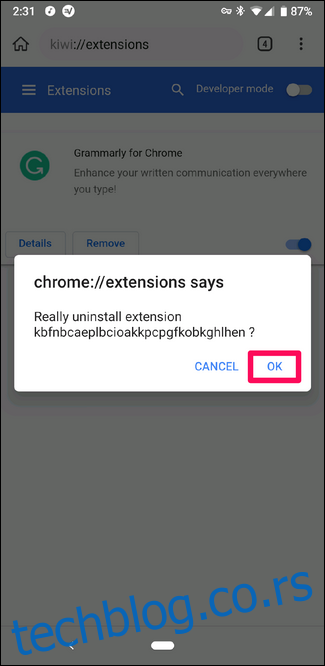
Pojaviće se dijalog za potvrdu. Prihvatite ga da biste završili sa uklanjanjem ekstenzije. Jednostavno, zar ne?